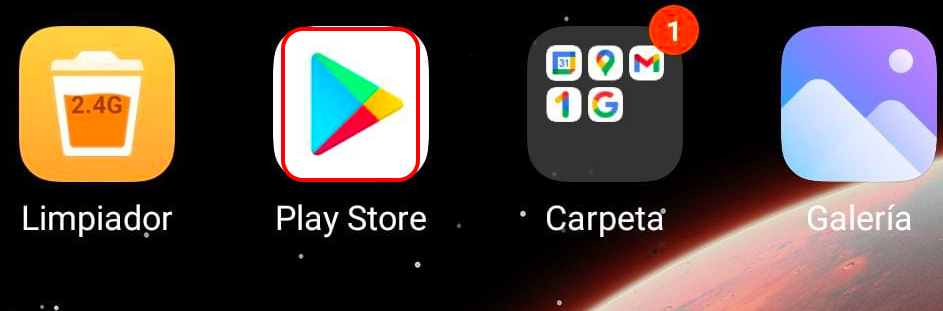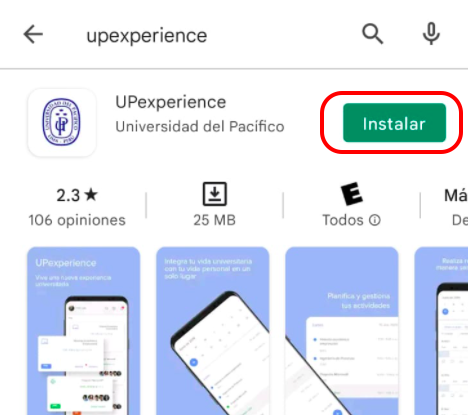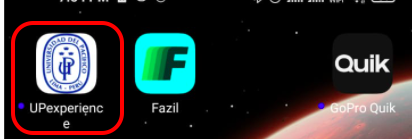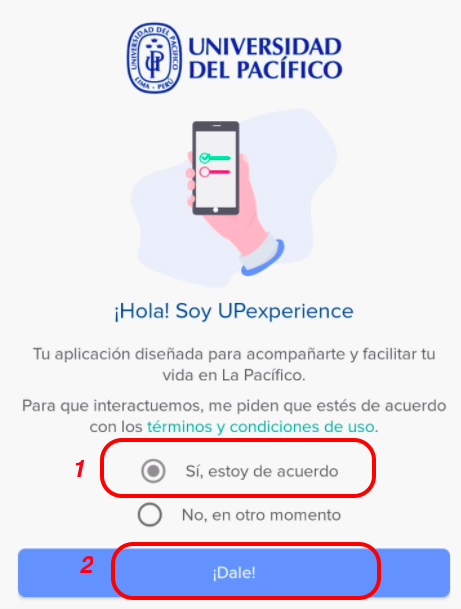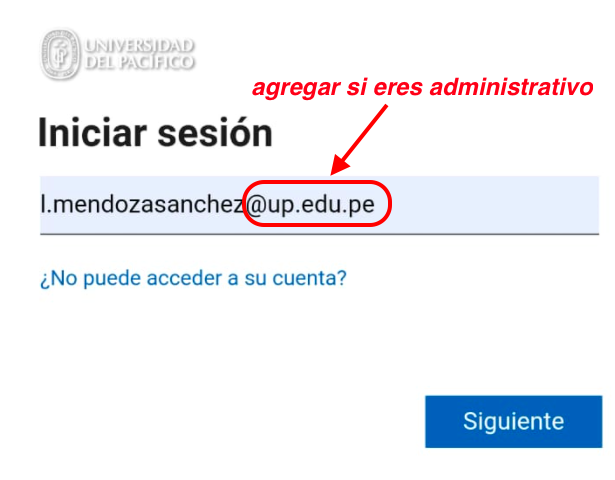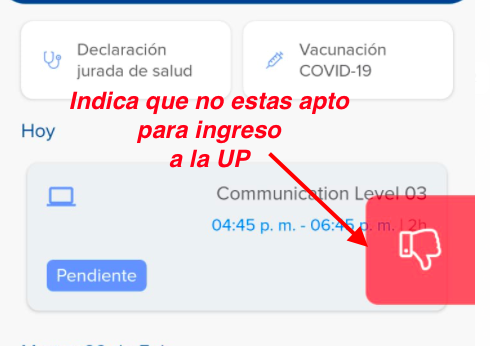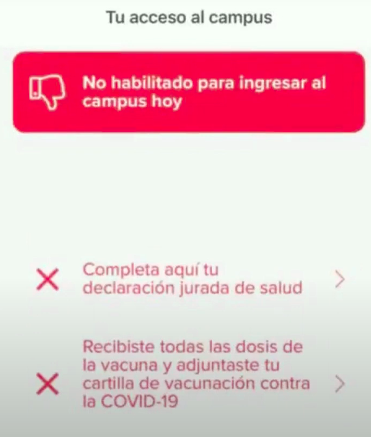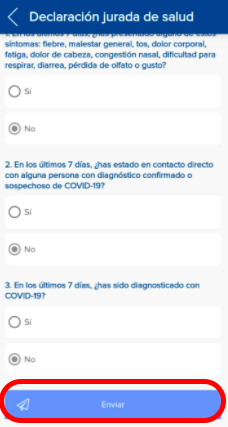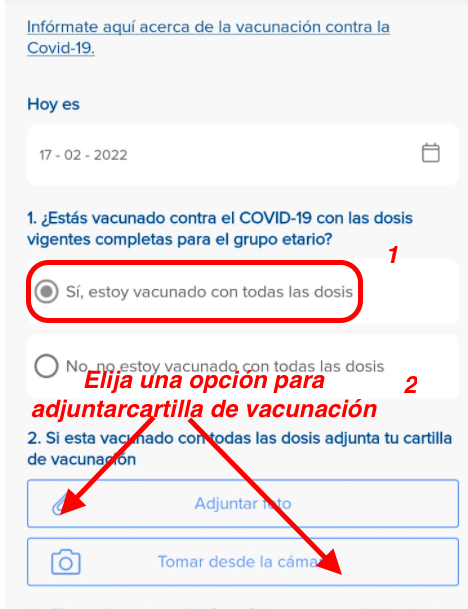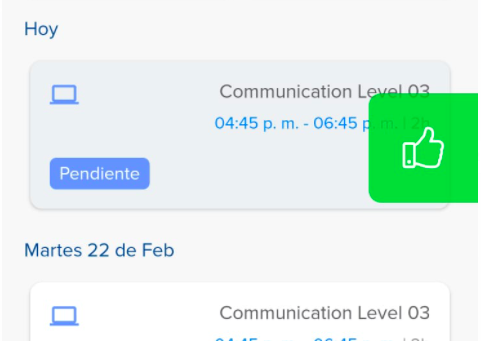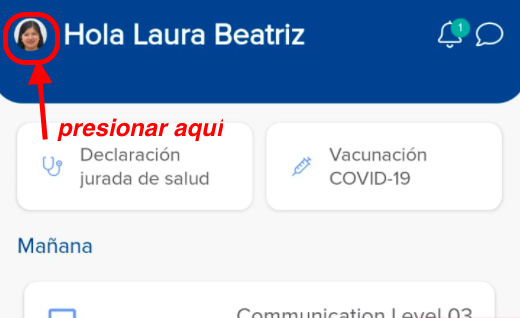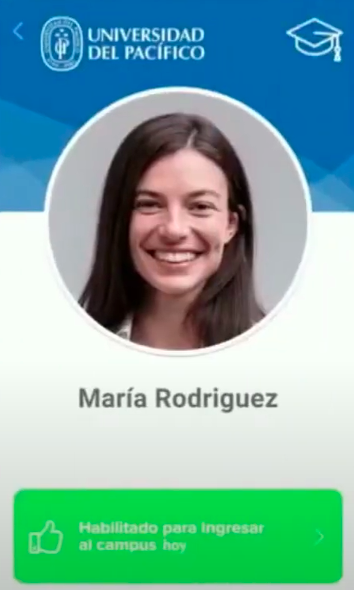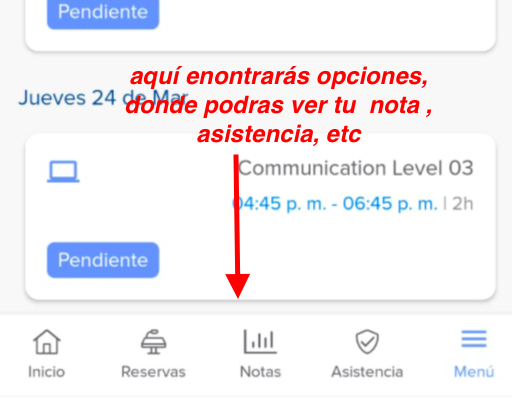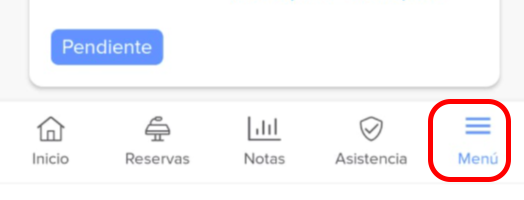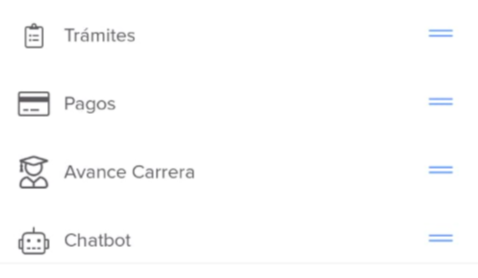UP Experience
DESCRIPCIÓN
Es una aplicación móvil que te asistirá en todas tus actividades diarias durante tu vida universitaria. Se caracteriza por ser Proactiva, Inteligente y Personalizada. Con ella podrás integrar tu vida académica y personal en un solo lugar. Todo miembro de la comunidad universitaria tiene como requisito tener instalada la aplicación móvil para el ingreso al Campus
Podrás:
- Ingresa a la UP con tu nuevo fotocheck virtual.
- Revisa en el home tus cursos, préstamo de libros, actividades personales y evaluaciones.
- Realiza trámites virtuales y el seguimiento de su estado.
- Comunícate con tus amigos, comparte información, reserva salas de estudio y mucho más.
- Revisa la lista de integrantes de tu clase y los anuncios del Docente del curso.
- Consulta los estacionamientos disponibles.
- Mantente informado con las notificaciones institucionales.
¿Qué requisitos necesito?
- Tener credencial activa de acceso a la Universidad del Pacífico
- Tener un dispositivo Android o Apple
- Android (Requiere 5.0 y versiones posteriores) y con un espacio de 27MB
- Apple (Requiere iOS 13.0 o posterior).
¿Cómo lo instalo?
Para dispositivos Android
En tu dispositivo, abre Google Play Store o visita Google Play Store en un navegador web PlayStore
1.- Seleccionar Play Store
2.- Busca la app UPExperience, como la siguiente imagen, luego presionar instalar.
3. Presionar el Apps instalado
4.-Ahora seleccionar la primero opción de “Si, estoy de acuerdo”, luego seleccionar “Dale”.
5.- ingresar con tu usuario y agregar @alum.up.edu.pe (si eres alumno) o agregar @alum.up.edu.pe (si eres administrativo), luego siguiente
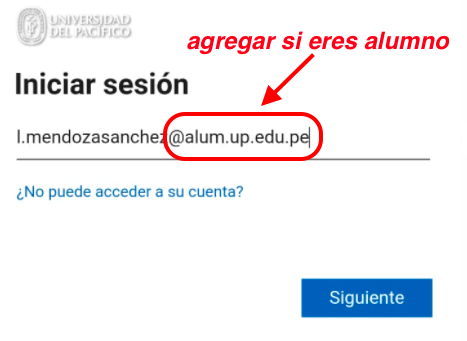
6.- Ingresar la contraseña (iniciar sesión), luego en la siguiente imagen presionamos SI
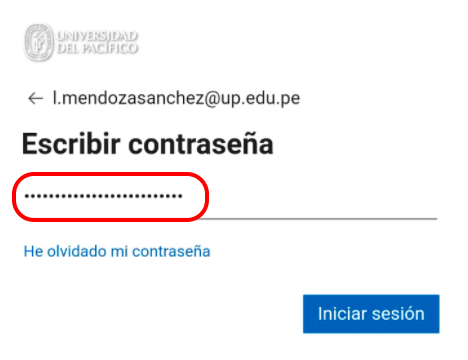
Para dispositivos Apple (IPhone, iPad y iPod Touch)
Descarga UPExperience desde AppStore, para dispositivos iOS.
1.- Abrir el App Store
2.- Buscar UPExperience
3.- Pulsar Obtener
4.- Completar instalación
¿cómo lo uso?
Una vez instala la aplicación en Android o Apple
1.- El símbolo de Dislike significa que aún no has cumplido los requisitos para ingresar al campus
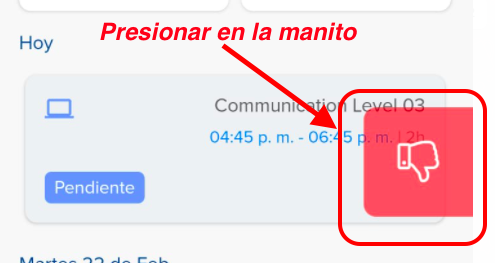
2.- Selecciona la primera opción ” Complete aquí tu declaración jurada de salud“, luego respondemos la Declaración jurada de salud” y presionamos clic en Enviar
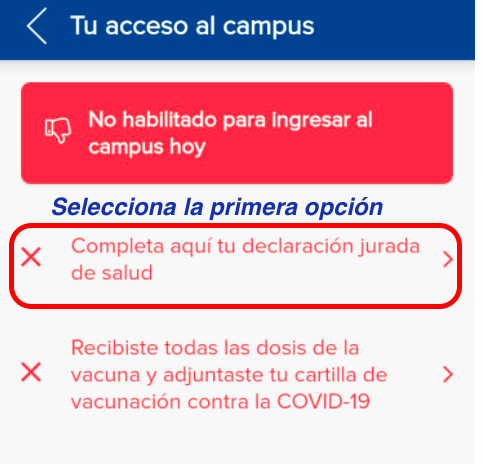
2.- Se visualiza que aún no es apto para ingresar a la UP, presionar la opción enmarcada en rojo según imagen, responda la pregunta y luego de ello se solicita adjuntar la cartilla de vacunación ( puede descargar la cartilla de vacunación del siguiente link: https://carnetvacunacion.minsa.gob.pe/)
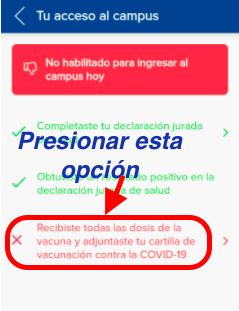
3.- Ahora ya se visualiza la manito hacia arriba en color verde estamos listo para ingresar al Campus UP
4.- Para mostrar tu fotocheck realizar el siguiente paso:
a.- “Seleccionar donde esta tu foto”
b.- Luego se cargará tu fotocheck virtual y asi podrás acceder a la Universidad.
- También puedes acceder a otras opciones
- Hay mas opciones que lo podrás visualizar accediendo a Menú.
- Aqui podrás ver otras opciones que serán de utilidad.